 титульная страница > Учебник по программному обеспечению > Bink2w32.dll отсутствует на вашем компьютере? Как это исправить
титульная страница > Учебник по программному обеспечению > Bink2w32.dll отсутствует на вашем компьютере? Как это исправить
Bink2w32.dll отсутствует на вашем компьютере? Как это исправить
Вы столкнулись с ошибкой bink2w32.dll отсутствует? Что приводит к возникновению этой ошибки и как ее исправить? Есть ли что-то, на что следует обратить внимание в процессе исправления? Подробный ответ вы можете получить в этом руководстве от MiniTool Solution.
Случай пользователя
Я использую ПК с Windows 8.1 с последними обновлениями. До недавнего времени все работало нормально. Теперь он показывает мне Отсутствует ошибка Bink2w32.dll. Я понятия не имею, почему появляется эта ошибка и какая программа использует этот файл.https://answers.microsoft.com /
Некоторые пользователи сообщили, что они получают сообщение об ошибке «bink2w32.dll не найден» или «bink2w32.dll отсутствует» во время игры в определенные компьютерные видеоигры, в которых используется видеокодек Bink, например Star Wars: Battlefront Ⅱ.
Возможные сообщения об ошибках, касающихся этого файла:
bink2w32.dll отсутствует
bink2w32.dll не найден
bink2w32.dll ошибка загрузки
точка входа в процедуру bink2w32.dll
подробнее…
Также см.: 4 лучших решения ошибки "Binkw32.dll отсутствует"
Сообщения об ошибках, связанные с файлом bink2w32.dll, также могут означать, что файл был неправильно установлен, поврежден или был удален. Существует несколько причин возникновения ошибки «bink2w32.dll отсутствует». К ним относятся:
- Поврежденная или неверная запись реестра bink2w32.dll.
- Файл Bink2w32.dll поврежден в результате заражения вредоносным ПО.
- Другая программа перезаписала требуемую версию bink2w32. .dll.
- Bink2w32.dll был ошибочно удален другой румянкой или действительной программой.
Как устранить проблему с отсутствующим файлом Bink2w32.dll
Исправить 1. Проверьте целостность кэша игры.
Шаг 1. Запустите приложение Steam и перейдите в Библиотеку.
Шаг 2. Щелкните правой кнопкой мыши игру, которая дает вам это сообщение об ошибке и выберите Свойства в контекстном меню.
Шаг 3. Перейдите на вкладку Установленные файлы и нажмите Проверить целостность игровых файлов.
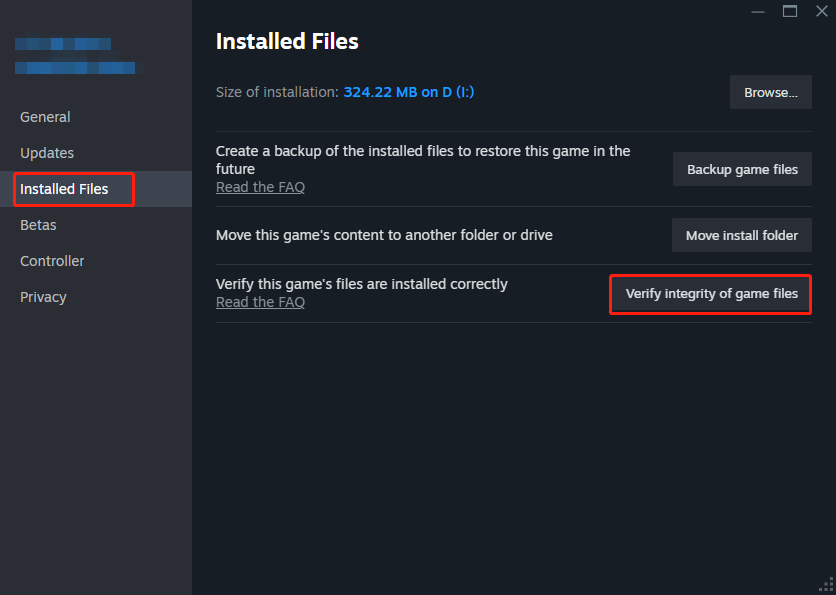
Шаг 4. После завершения процесса проверьте, помогает ли этот ход. Если эта проблема возникает в игре, отличной от Steam, попробуйте переустановить ее.
Исправление 2. Скопируйте отсутствующий файл
Чтобы исправить ошибку «bink2w32.dll отсутствует», вы можете попробовать скачайте файл bink2w32.dll и скопируйте его в папку установки приложения или игры, либо скопируйте в системную папку Windows.
Прежде всего найдите файл bink2w32.dll, который может находиться в каталог установки вашей игры на вашем компьютере.
Создайте резервную копию исходного файла
Для этого хорошим вариантом станет наше профессиональное программное обеспечение для резервного копирования — MiniTool ShadowMaker. Он предназначен для резервного копирования файлов, дисков, разделов и системы Windows. В следующей части мы подготовили для вас небольшое руководство.
Шаг 1. Запустите его и нажмите Продолжить пробную версию.
Шаг 2. Перейдите в Резервное копирование > выберите ИСТОЧНИК > Папки и файлы > выберите файл bink2w32.dll в качестве источника резервного копирования > нажмите ОК.
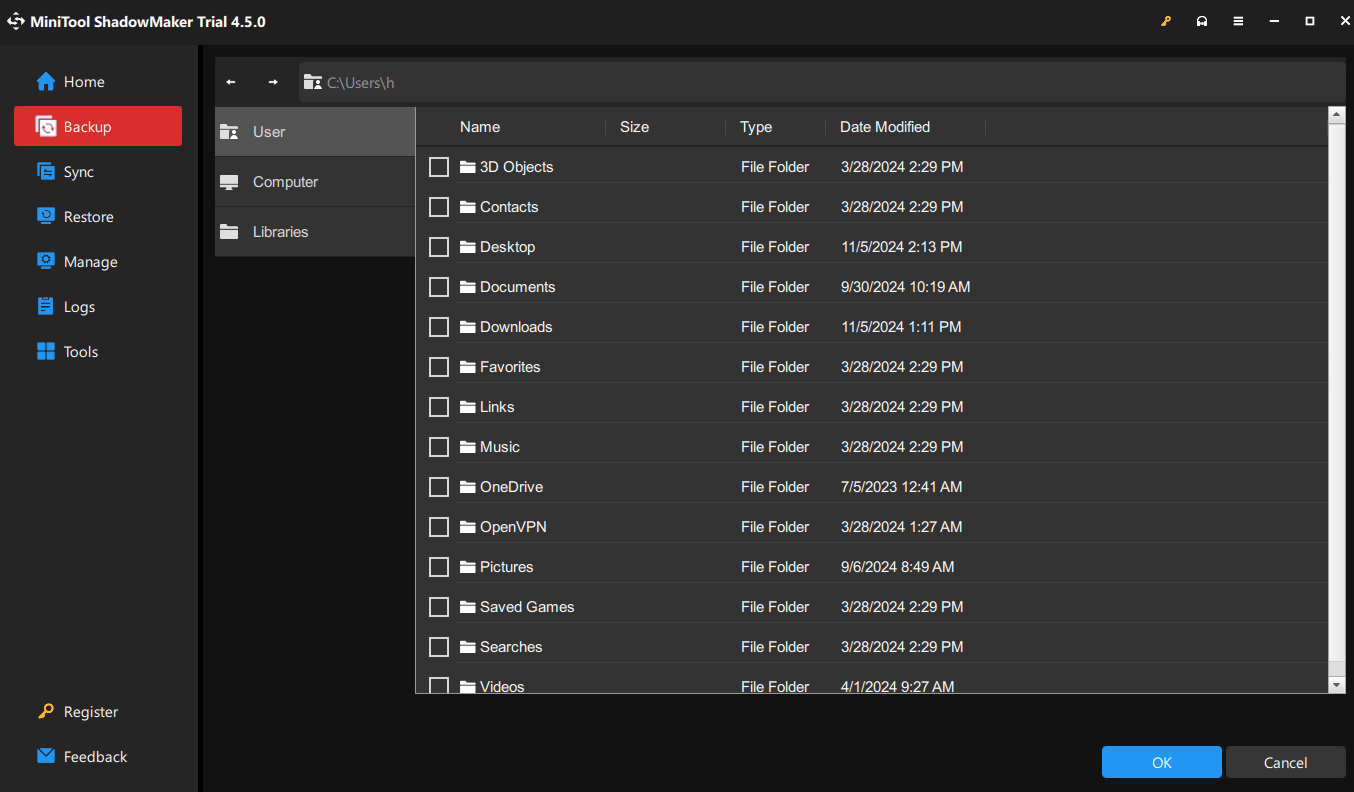
Шаг 3. Нажмите НАЗНАЧЕНИЕ, чтобы выбрать место хранения файла резервного образа, и нажмите ОК. Наконец, нажмите Создать резервную копию сейчас, чтобы выполнить задачу.
Затем бесплатно загрузите bink2w32.dll на свой компьютер и скопируйте его в каталог установки программы, в которой отсутствует файл.
После этого перезагрузите компьютер. Если это не помогло, вам придется переместить файл в системный каталог.
Исправление 3. Обновите драйверы для восстановления отсутствующих файлов Bink2w32.dll
Bink2w32.dll отсутствует, может возникнуть ошибка связаны с поврежденными или устаревшими драйверами устройств, но вы можете обновить драйвер устройства, чтобы решить эту проблему с отсутствующим .dll.
Шаг 1. Введите Диспетчер устройств в строке поиска и выберите наиболее подходящее .
Шаг 2. Щелкните правой кнопкой мыши устройство, которое необходимо обновить, и выберите Обновить драйвер.
Шаг 3. Или вы можете посетить веб-сайт производителя, чтобы получить последнюю версию драйвера и следуйте инструкциям, чтобы обновить свою.
Исправление 4. Просканируйте компьютер с помощью Защитника Windows
Шаг 1. Нажмите комбинацию Win I, чтобы открыть настройки. .
Шаг 2. Найдите Обновления и безопасность и перейдите в раздел Безопасность Windows.
Шаг 3. Выберите Вирус и угроза защита > выберите ссылку Параметры сканирования в разделе Текущие угрозы > отметьте Офлайн-сканирование Microsoft Defender > нажмите Сканировать сейчас.
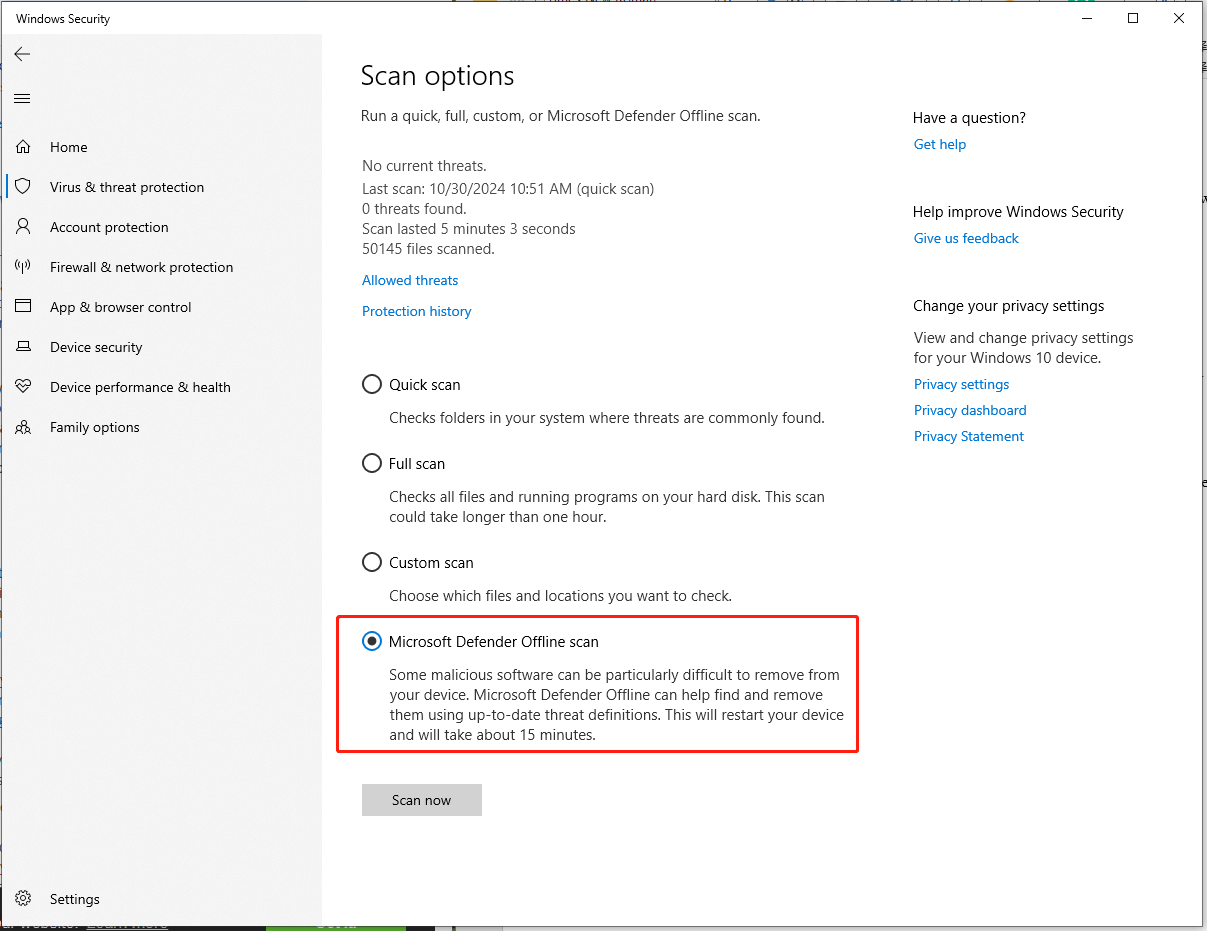
Затем ваш компьютер перезагрузится и автоматически запустится обнаружение вирусов и вредоносных программ. После сканирования компьютер перезагрузится, и вы увидите отчет о сканировании в уведомлениях.
Исправление 5. Запустите Windows SFC
Шаг 1. Откройте Командную строку от имени администратора.
Шаг 2. Введите sfc /scannow в командном окне и нажмите Ввод, чтобы запустить его. Тогда терпеливо ждите.
Шаг 3. Если все пройдет хорошо, вы получите сообщение о том, что найденные поврежденные файлы были восстановлены.
Вывод
На этом этапе мы Полагайте, что вы успешно исправили ошибку «bink2w32.dll отсутствует». А теперь добро пожаловать обратно на свою игровую арену и продемонстрируйте свое мастерство в полной мере. Спасибо, что читаете.
-
 Вам понадобится Play Store на вашем планшете Fire, чтобы получить эти 10 популярных приложенийПланшеты Amazon Fire — одни из самых доступных гаджетов на рынке. Примерно за ту же цену, что и ужин и напитки на двоих, вы получаете полноценный пла...Учебник по программному обеспечению Опубликовано 8 ноября 2024 г.
Вам понадобится Play Store на вашем планшете Fire, чтобы получить эти 10 популярных приложенийПланшеты Amazon Fire — одни из самых доступных гаджетов на рынке. Примерно за ту же цену, что и ужин и напитки на двоих, вы получаете полноценный пла...Учебник по программному обеспечению Опубликовано 8 ноября 2024 г. -
 2 исправления, когда Microsoft Word не открывается на iPhone и iPadОсновные исправления Проверьте хранилище OneDrive: Все ваши документы Word сохраняются в OneDrive. Итак, вам нужно достаточно места в вашей учетной за...Учебник по программному обеспечению Опубликовано 8 ноября 2024 г.
2 исправления, когда Microsoft Word не открывается на iPhone и iPadОсновные исправления Проверьте хранилище OneDrive: Все ваши документы Word сохраняются в OneDrive. Итак, вам нужно достаточно места в вашей учетной за...Учебник по программному обеспечению Опубликовано 8 ноября 2024 г. -
 Не можете обновить свой iPhone или iPad? 9 способов это исправитьДавайте рассмотрим некоторые исправления, которые помогут вам правильно запустить новейшее системное программное обеспечение на вашем устройстве. Вот...Учебник по программному обеспечению Опубликовано 8 ноября 2024 г.
Не можете обновить свой iPhone или iPad? 9 способов это исправитьДавайте рассмотрим некоторые исправления, которые помогут вам правильно запустить новейшее системное программное обеспечение на вашем устройстве. Вот...Учебник по программному обеспечению Опубликовано 8 ноября 2024 г. -
 2 способа исправить, что Google Chrome не открывается на MacПредварительные исправления Сделайте так, чтобы Google Chrome открывался при запуске: откройте «Системные настройки» > выберите «Пользователи и группы...Учебник по программному обеспечению Опубликовано 8 ноября 2024 г.
2 способа исправить, что Google Chrome не открывается на MacПредварительные исправления Сделайте так, чтобы Google Chrome открывался при запуске: откройте «Системные настройки» > выберите «Пользователи и группы...Учебник по программному обеспечению Опубликовано 8 ноября 2024 г. -
 Что нужно знать о проблемах с аккумулятором iPhone 14Заметили ли вы, что после длительного использования состояние аккумулятора вашего iPhone 14 или iPhone 14 Pro ухудшалось быстрее, чем обычно? Вы не о...Учебник по программному обеспечению Опубликовано 8 ноября 2024 г.
Что нужно знать о проблемах с аккумулятором iPhone 14Заметили ли вы, что после длительного использования состояние аккумулятора вашего iPhone 14 или iPhone 14 Pro ухудшалось быстрее, чем обычно? Вы не о...Учебник по программному обеспечению Опубликовано 8 ноября 2024 г. -
 Как использовать PowerPoint Speak для чтения текста презентацииХотите услышать, как текст вашей презентации PowerPoint читается вслух без необходимости делать это самостоятельно? Вы можете это сделать с помощью фу...Учебник по программному обеспечению Опубликовано 8 ноября 2024 г.
Как использовать PowerPoint Speak для чтения текста презентацииХотите услышать, как текст вашей презентации PowerPoint читается вслух без необходимости делать это самостоятельно? Вы можете это сделать с помощью фу...Учебник по программному обеспечению Опубликовано 8 ноября 2024 г. -
 В панели управления Windows 11 отсутствуют ключевые настройки, вот где их найтиВ течение многих лет, еще во времена Windows 95, панель управления была основным способом взаимодействия с настройками Windows. Иногда вам, возможно,...Учебник по программному обеспечению Опубликовано 8 ноября 2024 г.
В панели управления Windows 11 отсутствуют ключевые настройки, вот где их найтиВ течение многих лет, еще во времена Windows 95, панель управления была основным способом взаимодействия с настройками Windows. Иногда вам, возможно,...Учебник по программному обеспечению Опубликовано 8 ноября 2024 г. -
 Что мне делать, если я не могу обновить свой компьютер до Windows 11?Поскольку дата окончания срока службы Windows 10 наступает 14 октября 2025 года, тема о том, что делать со старыми компьютерами, становится все более...Учебник по программному обеспечению Опубликовано 8 ноября 2024 г.
Что мне делать, если я не могу обновить свой компьютер до Windows 11?Поскольку дата окончания срока службы Windows 10 наступает 14 октября 2025 года, тема о том, что делать со старыми компьютерами, становится все более...Учебник по программному обеспечению Опубликовано 8 ноября 2024 г. -
 Bink2w32.dll отсутствует на вашем компьютере? Как это исправитьВы столкнулись с ошибкой bink2w32.dll отсутствует? Что приводит к возникновению этой ошибки и как ее исправить? Есть ли что-то, на что следует обратит...Учебник по программному обеспечению Опубликовано 8 ноября 2024 г.
Bink2w32.dll отсутствует на вашем компьютере? Как это исправитьВы столкнулись с ошибкой bink2w32.dll отсутствует? Что приводит к возникновению этой ошибки и как ее исправить? Есть ли что-то, на что следует обратит...Учебник по программному обеспечению Опубликовано 8 ноября 2024 г. -
 Как исправить отсутствующий файл Outlook Scanpst.exe в Windows?Outlook является одним из самых известных почтовых клиентов и имеет миллионы пользователей по всему миру. Однако могут возникнуть различные ошибки, на...Учебник по программному обеспечению Опубликовано 8 ноября 2024 г.
Как исправить отсутствующий файл Outlook Scanpst.exe в Windows?Outlook является одним из самых известных почтовых клиентов и имеет миллионы пользователей по всему миру. Однако могут возникнуть различные ошибки, на...Учебник по программному обеспечению Опубликовано 8 ноября 2024 г. -
 Переустановите текущую версию Windows для восстановления системных файлов.Когда вы пытаетесь обновить операционную систему Windows, вы можете получить сообщение об ошибке «переустановите текущую версию Windows для восстановл...Учебник по программному обеспечению Опубликовано 8 ноября 2024 г.
Переустановите текущую версию Windows для восстановления системных файлов.Когда вы пытаетесь обновить операционную систему Windows, вы можете получить сообщение об ошибке «переустановите текущую версию Windows для восстановл...Учебник по программному обеспечению Опубликовано 8 ноября 2024 г. -
 Недавнее продвижение Microsoft в области искусственного интеллекта может стать плохой новостью для портативных игровых ПКMicrosoft полностью занимается искусственным интеллектом после недавнего продвижения «ПК с искусственным интеллектом» — совместного предприятия с Int...Учебник по программному обеспечению Опубликовано 8 ноября 2024 г.
Недавнее продвижение Microsoft в области искусственного интеллекта может стать плохой новостью для портативных игровых ПКMicrosoft полностью занимается искусственным интеллектом после недавнего продвижения «ПК с искусственным интеллектом» — совместного предприятия с Int...Учебник по программному обеспечению Опубликовано 8 ноября 2024 г. -
 Как использовать смартфон в качестве микрофона WindowsНезависимо от того, играете ли вы в игру с друзьями или присоединяетесь к звонку Zoom по работе, в современном постпандемическом мире микрофон необхо...Учебник по программному обеспечению Опубликовано 8 ноября 2024 г.
Как использовать смартфон в качестве микрофона WindowsНезависимо от того, играете ли вы в игру с друзьями или присоединяетесь к звонку Zoom по работе, в современном постпандемическом мире микрофон необхо...Учебник по программному обеспечению Опубликовано 8 ноября 2024 г. -
 Приложение «Фотографии» не работает после обновления Windows 10, как исправитьИногда, но не всегда, обновления Windows 10 могут вызывать некоторые сбои. Некоторые люди сообщают, что приложение «Фотографии» перестало работать пос...Учебник по программному обеспечению Опубликовано 8 ноября 2024 г.
Приложение «Фотографии» не работает после обновления Windows 10, как исправитьИногда, но не всегда, обновления Windows 10 могут вызывать некоторые сбои. Некоторые люди сообщают, что приложение «Фотографии» перестало работать пос...Учебник по программному обеспечению Опубликовано 8 ноября 2024 г. -
 Как исправить ошибку Outlook 0x800CCC69: вот полное руководствоMicrosoft Outlook — это незаменимый инструмент для организации электронной почты и календаря, предлагающий ряд полезных функций. Многие пользователи ж...Учебник по программному обеспечению Опубликовано 8 ноября 2024 г.
Как исправить ошибку Outlook 0x800CCC69: вот полное руководствоMicrosoft Outlook — это незаменимый инструмент для организации электронной почты и календаря, предлагающий ряд полезных функций. Многие пользователи ж...Учебник по программному обеспечению Опубликовано 8 ноября 2024 г.
Изучайте китайский
- 1 Как сказать «гулять» по-китайски? 走路 Китайское произношение, 走路 Изучение китайского языка
- 2 Как сказать «Сесть на самолет» по-китайски? 坐飞机 Китайское произношение, 坐飞机 Изучение китайского языка
- 3 Как сказать «сесть на поезд» по-китайски? 坐火车 Китайское произношение, 坐火车 Изучение китайского языка
- 4 Как сказать «поехать на автобусе» по-китайски? 坐车 Китайское произношение, 坐车 Изучение китайского языка
- 5 Как сказать «Ездить» по-китайски? 开车 Китайское произношение, 开车 Изучение китайского языка
- 6 Как будет плавание по-китайски? 游泳 Китайское произношение, 游泳 Изучение китайского языка
- 7 Как сказать «кататься на велосипеде» по-китайски? 骑自行车 Китайское произношение, 骑自行车 Изучение китайского языка
- 8 Как поздороваться по-китайски? 你好Китайское произношение, 你好Изучение китайского языка
- 9 Как сказать спасибо по-китайски? 谢谢Китайское произношение, 谢谢Изучение китайского языка
- 10 How to say goodbye in Chinese? 再见Chinese pronunciation, 再见Chinese learning
























